Esci da Gmail o dall'account Google automaticamente (con immagini)
Varie / / November 28, 2021
Esci da Gmail o dall'account Google automaticamente: Quante volte ti capita di dimenticare di disconnetterti dal tuo account Gmail sul dispositivo di un tuo amico o sul PC del tuo college? Molto, vero? E questo non può essere ignorato perché tutte le tue e-mail e i tuoi dati personali ora sono esposti a persone che non conosci nemmeno e il tuo account Google è vulnerabile a qualsiasi tipo di uso improprio o forse hack. Un'altra cosa di cui non ci rendiamo conto in una situazione del genere è che potrebbe non essere solo il tuo Gmail a essere a rischio, ma potrebbe essere il tuo intero account Google che include la cronologia delle ricerche di YouTube e Google, i calendari e i documenti Google, eccetera. Potresti aver notato che quando accedi al tuo account Gmail su Chrome, viene visualizzata l'immagine del display nell'angolo in alto a destra della finestra.
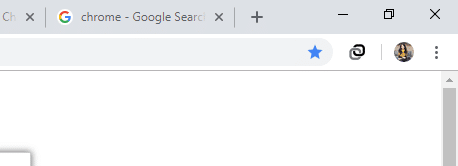
Questo perché quando accedi a qualsiasi servizio Google come Gmail o YouTube su Chrome, accedi automaticamente anche a Chrome. E dimenticare di disconnettersi potrebbe diventare ancora più disastroso a causa di ciò, dal momento che le password, i segnalibri, ecc. ora sono anche là fuori. Ma sai che ci sono modi per disconnettersi dal tuo account su tutti i dispositivi insieme, da remoto!
Contenuti
- Esci da Gmail o dall'account Google automaticamente
- METODO 1: UTILIZZARE UNA FINESTRA DI NAVIGAZIONE PRIVATA
- METODO 2: LOG OUT DA TUTTE LE SESSIONI
- METODO 3: VERIFICA IN DUE FASI
- METODO 4: USA ESTENSIONE CHROME AUTO LOGOUT
Esci da Gmail o dall'account Google automaticamente
Quindi, senza perdere tempo, esaminiamo questo articolo per saperne di più sui diversi modi in cui puoi disconnetterti automaticamente dal tuo account Google o Gmail.
METODO 1: UTILIZZARE UNA FINESTRA DI NAVIGAZIONE PRIVATA
Prevenire è meglio che curare. Quindi, perché non salvarti dall'entrare in una situazione del genere in primo luogo. Se desideri che Gmail venga disconnesso automaticamente, utilizza la modalità di navigazione privata sul tuo browser web, ad esempio la modalità di navigazione in incognito su Chrome, per accedere al tuo account. In tale modalità, non appena chiuderai la finestra, verrai disconnesso.

Puoi aprire la finestra di navigazione in incognito su Chrome con premendo Ctrl+Maiusc+N. Oppure clicca su 'Nuova finestra di navigazione in incognito' nel menu a tre punti nell'angolo in alto a destra della finestra di Chrome. In alternativa, su Mozilla Firefox, fare clic su pulsante hamburger e seleziona 'Nuova finestra privata' nel menu a discesa.
METODO 2: LOG OUT DA TUTTE LE SESSIONI
Se vuoi disconnetterti da un dispositivo su cui una volta eri connesso a Gmail ma il dispositivo non è alla tua portata ora, Google ti offre una via d'uscita. Per disconnettere il tuo account da tutti i dispositivi precedenti,
- Accedi al tuo account Gmail da qualsiasi PC.
- Scorri verso il basso fino alla fine della finestra.
- Vedrai 'Ultima attività dell'account’. Clicca su 'Particolari’.
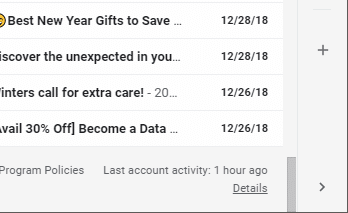
- Nella nuova finestra, fai clic su "Esci da tutte le altre sessioni web di Gmail’.
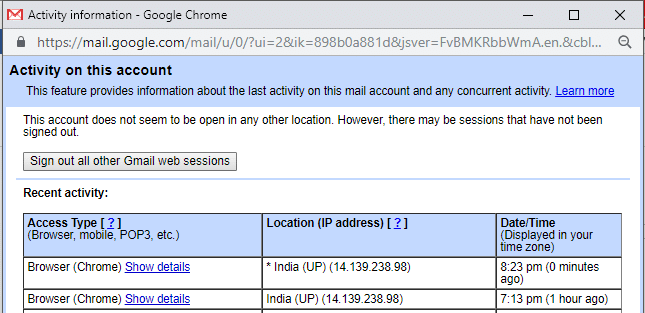
- Questo ti disconnetterà da tutti i dispositivi contemporaneamente.
Questo è il metodo più semplice attraverso il quale puoi Esci da Gmail o dall'account Google automaticamente, ma se ti piace proteggere il tuo account Google, dovresti assolutamente usare il metodo successivo.
METODO 3: VERIFICA IN DUE FASI
Nella verifica in due passaggi, la tua password non è sufficiente per accedere al tuo account. In questo, è possibile accedere al tuo account solo utilizzando il telefono come secondo passaggio di accesso. Google invierà una notifica sicura al tuo telefono come secondo fattore durante la verifica in due passaggi. Puoi anche controllare quali telefoni ricevono le istruzioni. Per impostare questo,
- Apri il tuo account Google.
- Clicca su 'Sicurezza’.
- Clicca su 'Verifica in due passaggi’.
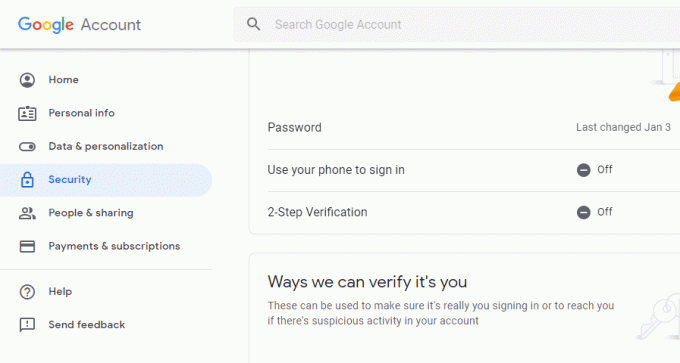
Ora, ogni volta che accedi al tuo account, a prompt/messaggio di testo sul telefono sarà necessario come secondo passaggio di verifica.
In caso di richiesta, quando si immette la password di Gmail, sul telefono viene visualizzato un messaggio che richiede di toccare Sì pulsante per verificare che sei tu. In caso di messaggio di testo, sarà necessario inserisci un codice a 6 cifre, che viene inviato al tuo cellulare, per il secondo passaggio di verifica. Accertati di non controllare il 'Non chiedere più su questo computer' durante l'accesso.
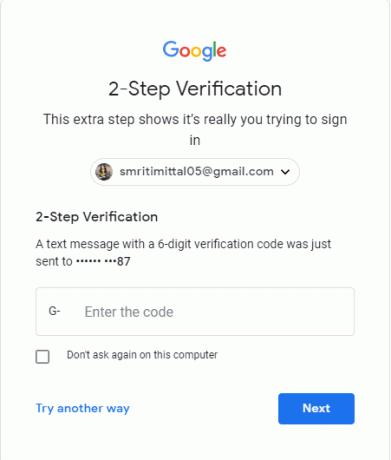
METODO 4: USA ESTENSIONE CHROME AUTO LOGOUT
Se condividi il tuo computer con un familiare o un parente, potrebbe diventare molto difficile ricordare il logout ogni volta che utilizzi il tuo account. In tal caso, il Estensione Chrome Logout automatico posso aiutarti. Si disconnette da tutti gli account registrati non appena chiudi la finestra in modo che la tua password sia richiesta ogni volta che qualcuno vuole accedere. Per aggiungere questa estensione,
- Apri una nuova scheda su cromo.
- Clicca su 'App' e quindi fare clic su 'Negozio online’.
- Cercare disconnessione automatica nella casella di ricerca.
- Seleziona l'estensione che desideri aggiungere.
- Clicca su 'Aggiungi a Chrome' per aggiungere l'estensione.

- Puoi vedere le tue estensioni facendo clic sul menu a tre punti nell'angolo in alto a destra della finestra di Chrome. Vai a 'Altri strumenti' e poi 'estensioni' per abilitare o disabilitare qualsiasi estensione.
Questi erano alcuni passaggi attraverso i quali puoi proteggere il tuo account dalle minacce e mantenere la tua privacy.
Consigliato:
- Risolto il problema con il laptop che non si connette al WiFi (con immagini)
- Nessun suono nel PC Windows 10 [RISOLTO]
- Che cos'è il checksum? E come calcolare i checksum
- Risolvere il problema del driver del controller USB (Universal Serial Bus)
Spero che i passaggi precedenti siano stati utili e ora lo sai Come disconnettersi automaticamente da Gmail o dall'account Google ma se hai ancora domande su questo tutorial, sentiti libero di farle nella sezione dei commenti.



